溫馨提示×
您好,登錄后才能下訂單哦!
點擊 登錄注冊 即表示同意《億速云用戶服務條款》
您好,登錄后才能下訂單哦!
這篇“Vue如何實現鼠標懸浮切換圖片”文章的知識點大部分人都不太理解,所以小編給大家總結了以下內容,內容詳細,步驟清晰,具有一定的借鑒價值,希望大家閱讀完這篇文章能有所收獲,下面我們一起來看看這篇“Vue如何實現鼠標懸浮切換圖片”文章吧。
需求:
1. 鼠標懸浮到圖示按鈕上面,圖片切換成灰色按鈕
2. 鼠標離開圖示按鈕,圖片切換成回白色按鈕
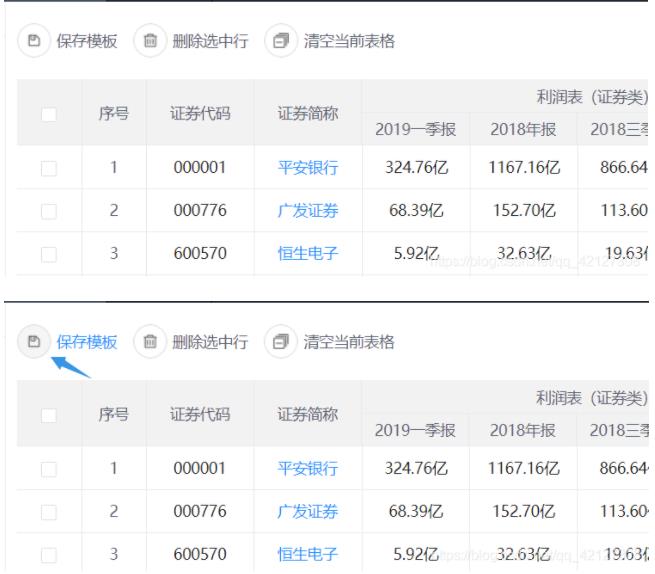
Html部分:
<!-- 如果此處的兩個鼠標事件不生效,可以在mouseenter后面添加.native后綴 --> <div class="left-btn" @click="saveTemplate()" @mouseenter="changeImageSrc(1, 'hover')" @mouseleave="changeImageSrc(1, '')"> <img :src="saveTemplateSrc" class="left-btn-img" alt=""> <span class="left-btn-text">保存模板</span> </div> <div class="left-btn" @click="deleteSelectStock()" @mouseenter="changeImageSrc(2, 'hover')" @mouseleave="changeImageSrc(2, '')"> <img :src="deleteSelectStockSrc" class="left-btn-img" alt=""> <span class="left-btn-text">刪除選中行</span> </div> <div class="left-btn" @click="deleteTableData()" @mouseenter="changeImageSrc(3, 'hover')" @mouseleave="changeImageSrc(3, '')"> <img :src="deleteTableDataSrc" class="left-btn-img" alt=""> <span class="left-btn-text">清空當前表格</span> </div>
Js部分:
// 在data中先定義圖片的初始src
saveTemplateSrc: require("@/assets/dataBrowser/saveTemplate.png"),
deleteSelectStockSrc: require("@/assets/dataBrowser/deleteSelectedRow.png"),
deleteTableDataSrc: require("@/assets/dataBrowser/clearCurrentList.png")
// 在methods中綁定鼠標懸浮事件
changeImageSrc (key, way) {
let tempStr = way === 'hover' ? 'Hover' : ''
switch (key) {
case 1:
this.saveTemplateSrc = require(`@/assets/dataBrowser/saveTemplate${tempStr}.png`)
break
case 2:
this.deleteSelectStockSrc = require(`@/assets/dataBrowser/deleteSelectedRow${tempStr}.png`)
break
case 3:
this.deleteTableDataSrc = require(`@/assets/dataBrowser/clearCurrentList${tempStr}.png`)
break
}
}以上就是關于“Vue如何實現鼠標懸浮切換圖片”這篇文章的內容,相信大家都有了一定的了解,希望小編分享的內容對大家有幫助,若想了解更多相關的知識內容,請關注億速云行業資訊頻道。
免責聲明:本站發布的內容(圖片、視頻和文字)以原創、轉載和分享為主,文章觀點不代表本網站立場,如果涉及侵權請聯系站長郵箱:is@yisu.com進行舉報,并提供相關證據,一經查實,將立刻刪除涉嫌侵權內容。